Indiferent dacă lucrați de acasă, faceți parte dintr-o corporație majoră sau organizați o echipă distribuită pe tot globul, ținându-i pe toți la curent și conștientizarea calendarului de lucru este crucială. Dacă ai fost vreodată pregătit începeți teleconferința, doar pentru a realiza că nu ai ajuns niciodată să spui tuturor data și ora întâlnirii, nu-ți face griji, toți am fost acolo. A învăța cum să-ți partajezi Calendarul Google poate fi o modalitate excelentă de a împiedica să se repete.
Cu toate acestea, toate acestea pot fi evitate știind cum să partajați un calendar Google cu note, link-uri pentru întâlniri și multe alte funcții. Aflați mai multe despre cum să partajați Google Calendar cu alții și să evitați greșelile de comunicare jenante.
Videoclipuri recomandate
Cum să partajați un calendar Google
Partajarea Google Calendar este o modalitate excelentă de a menține prietenii, familia și colegii la curent cu programul personal. De asemenea, este mai ușor să delegați calendarul unui asistent personal sau unei secretare sau să creați un calendar pe care dumneavoastră și membrii familiei sau ai afacerii dvs. îl puteți modifica cu toții. Este important să rețineți că ar trebui să fiți întotdeauna precaut atunci când vă partajați Calendarul Google. Oricine îi acordați permisiunea deplină va putea să creeze și să editeze evenimente, să vă partajeze calendarul altora și să răspundă la orice invitații primite. Ediția G Suite și setările de videoconferință ale organizatorului calendarului pot afecta capacitatea participanților de a utiliza anumite funcții Google Meet, cum ar fi și înregistrările întâlnirilor.
Legate de
- Google Bard poate vorbi acum, dar poate îneca ChatGPT?
- Cum testăm laptopurile
- Google le spune lucrătorilor să se ferească de chatbot-urile AI
Partajați un calendar Google existent
Pasul 1: Conectați-vă la contul dvs. Google, selectați Aplicatii Google butonul care seamănă cu trei rânduri de puncte și faceți clic Calendar (nu puteți partaja calendare prin aplicația Google Calendar).

Pasul 2: Localizați Calendarele mele secțiunea din stânga și faceți clic pe „ ” de lângă calendarul pe care doriți să-l partajați, apoi selectați Setări și Partajare.
” de lângă calendarul pe care doriți să-l partajați, apoi selectați Setări și Partajare.

Pasul 3: Distribuiți calendarul publicului, organizației dvs. sau unui grup mare de persoane prin localizarea Permisiuni de acces secțiunea și bifați casetele corespunzătoare. Dacă doriți să partajați un calendar doar cu anumite persoane, accesați Distribuiți cu anumite persoane secțiunea și introduceți adresele lor de e-mail. Ambele metode vă vor cere să determinați setările de permisiuni pentru alți participanți, inclusiv capacitatea de a adăuga și edita evenimente, găsiți detaliile evenimentului (inclusiv detaliile private) și restaurați sau ștergeți definitiv evenimentele, așa că aveți grijă când acordați permisiune.
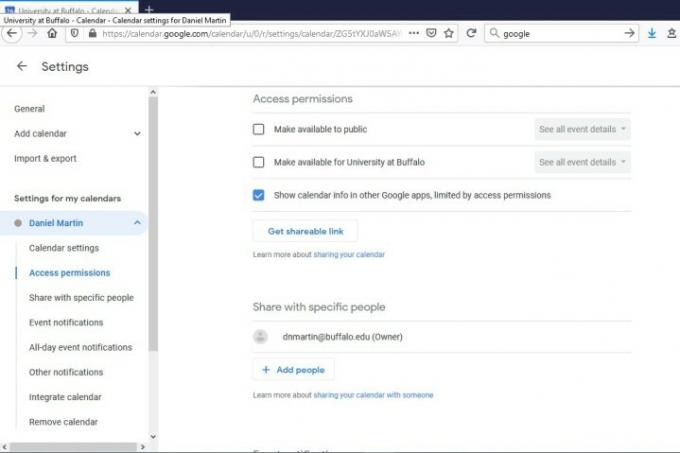
Pasul 4: Clic Trimite pentru a partaja calendarul cu destinatarii vizați. Rețineți că oricine cu care partajați un calendar va trebui să deschidă linkul trimis prin e-mail pentru a obține acces și dacă cineva nu are Google Calendar ei înșiși, va trebui să faceți calendarul public pentru a-l face vizualizați-l.

Recomandările editorilor
- De ce reduce Google accesul la web pentru unii dintre lucrătorii săi?
- Tot internetul aparține acum IA Google
- Cele mai frecvente probleme Microsoft Teams și cum să le remediați
- Cum să vă convertiți casetele VHS în DVD, Blu-ray sau digital
- Ce este MusicLM? Consultați AI-ul Google text-to-muzică
Îmbunătățește-ți stilul de viațăDigital Trends îi ajută pe cititori să țină cont de lumea rapidă a tehnologiei cu toate cele mai recente știri, recenzii distractive despre produse, editoriale perspicace și anticipări unice.




